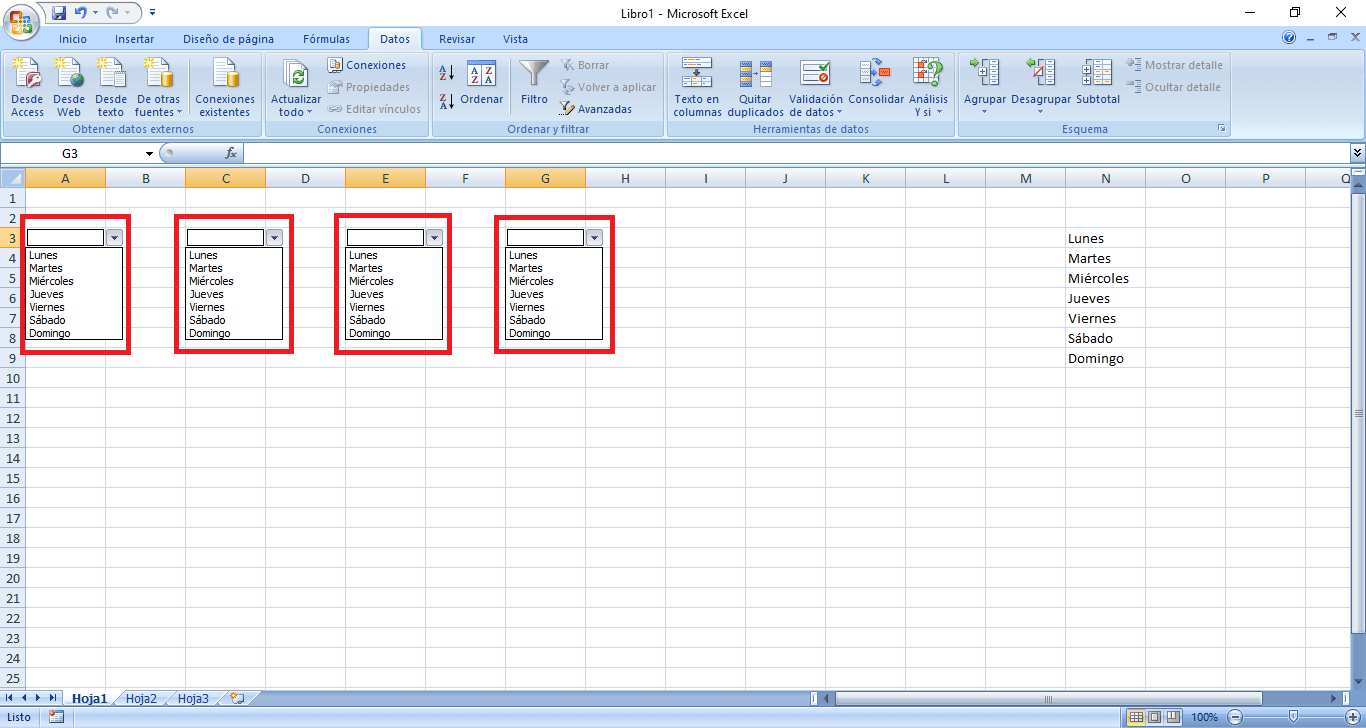Excel es utilizado por muchos usuarios sobre todo aquellos que se dedican al sector de la contabilidad o quienes realizan operaciones matemáticas. Excel es una de las herramientas de cálculo más usadas en todo el mundo debido en parte a la enorme cantidad de opciones y funciones que pone a disposición de los usuarios. Una de las opciones que ofrece Excel es la posibilidad de crear listas desplegables de opciones.
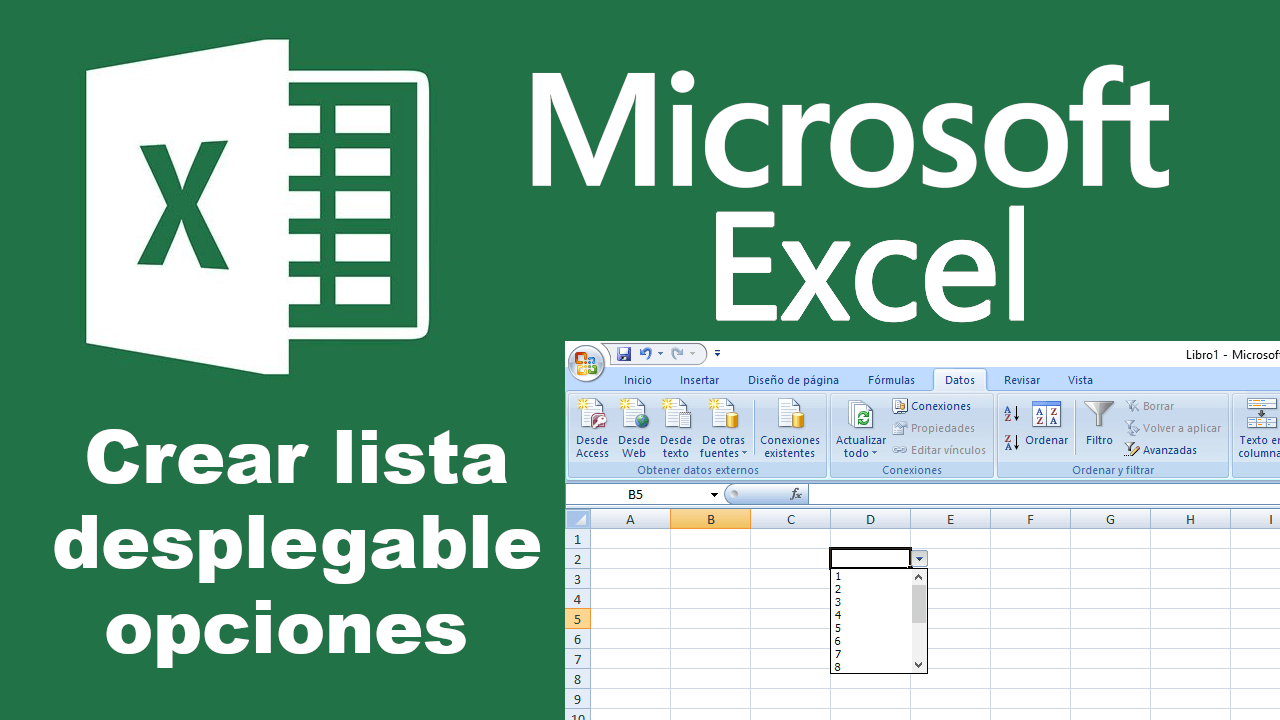
Relacionado: Como combinar o fusionar Hojas de Excel.
Una lista desplegable de opciones te permite por ejemplo, seleccionar entre una variedad de opciones desde una misma celda. Sin embargo la pregunta del millón es: ¿Cómo puedo crear una lista desplegable de opciones en Excel?
Puede que parezca que la creación de una lista desplegable de opciones en Excel sea algo muy complicado, sin embargo esto no es cierto, ya que es más fácil de lo que te puedas imaginar. De hecho, es tan simple que incluso un usuario inexperto es capaz de hacerlo con tan solo unos cuantos clic de tu ratón.
Realmente, el objetivo de una herramienta como Excel, es hacer más fácil la vida de los usuarios. En este caso con todo lo relacionado con cálculos. Independientemente de tu nivel de habilidad de Excel serás capaz de crear una lista de opciones desplegables. Cierto es que existe un método más técnico de crear esta lista desplegable de opciones, sin embargo, en este tutorial te mostraremos las formas más fáciles de hacerlo.
Dicho esto, a continuación te mostramos paso a paso como crear listas desplegables de opciones en una hoja de cálculo de Microsoft Excel:
1) Cómo crear una lista desplegable en Excel utilizando datos existentes
En este primer método, para crear una lista desplegable en Excel usaremos una lista de opciones ya creada. Es decir, datos u opciones ya disponibles en las celdas de la hoja de cálculo.
- Selecciona la celda en la que quieres crear la lista de opciones desplegables.
Nota: Es recomendable asegurarte de que seleccionas la celda correcta en la que crear el menú de opciones desplegable ya que después será algo más complicado el cambiar el menú de celda.
- Dirígete a la pestaña Datos y luego haga clic en Validación de datos.
- Esto hará que se abra una pequeña ventana en la que tendrás que situarte en la pestaña Configuración.
- Aquí tendrás que seleccionar la opción Lista bajo el menú Permitir.
- Asegúrate de marcar las casillas junto a las opciones: Omitir Blancos y Celda con lista desplegable.
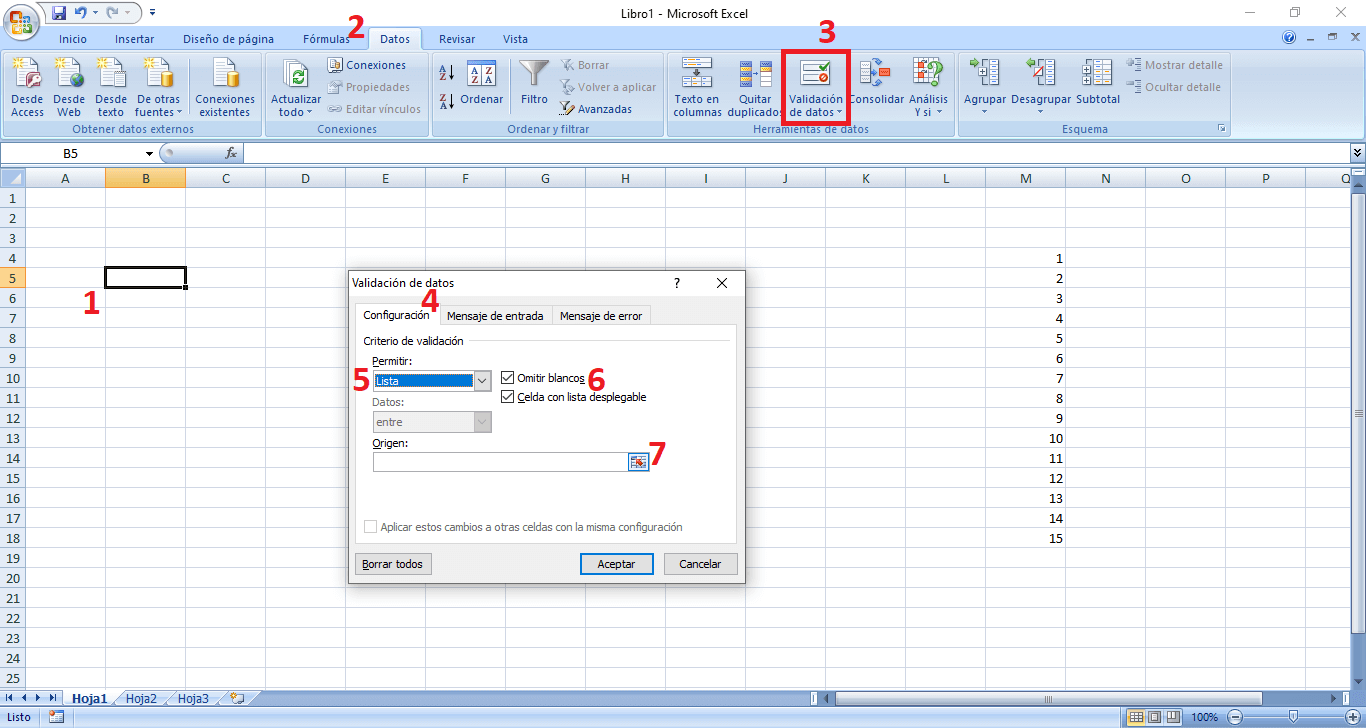
- El siguiente paso será hacer clic en el icono con una pequeña flecha roja situado en el campo Origen. Esto te permitirá marcar las celdas cuyos datos quieres que formen parte del menú.
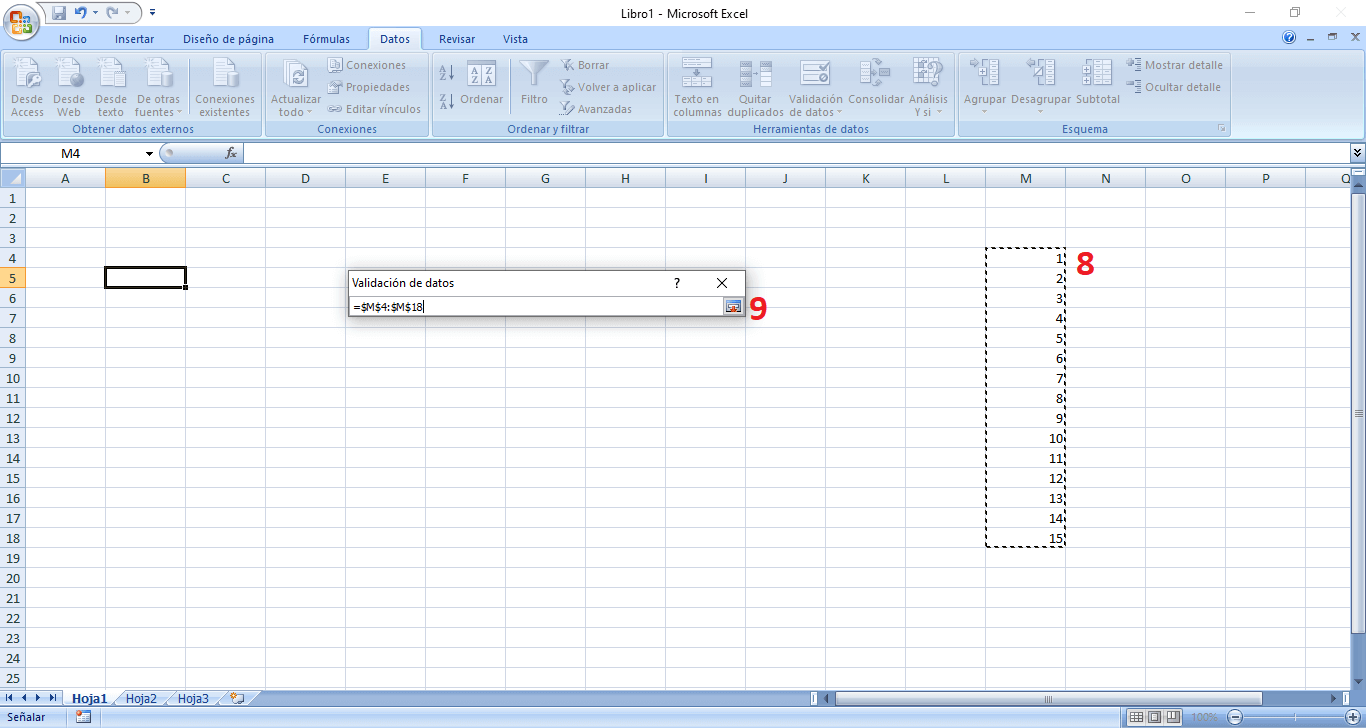
- Una vez seleccionadas todas las celdas, deberemos hacer clic en el icono de pequeña flecha roja para volver a la vista expandida de la ventana.
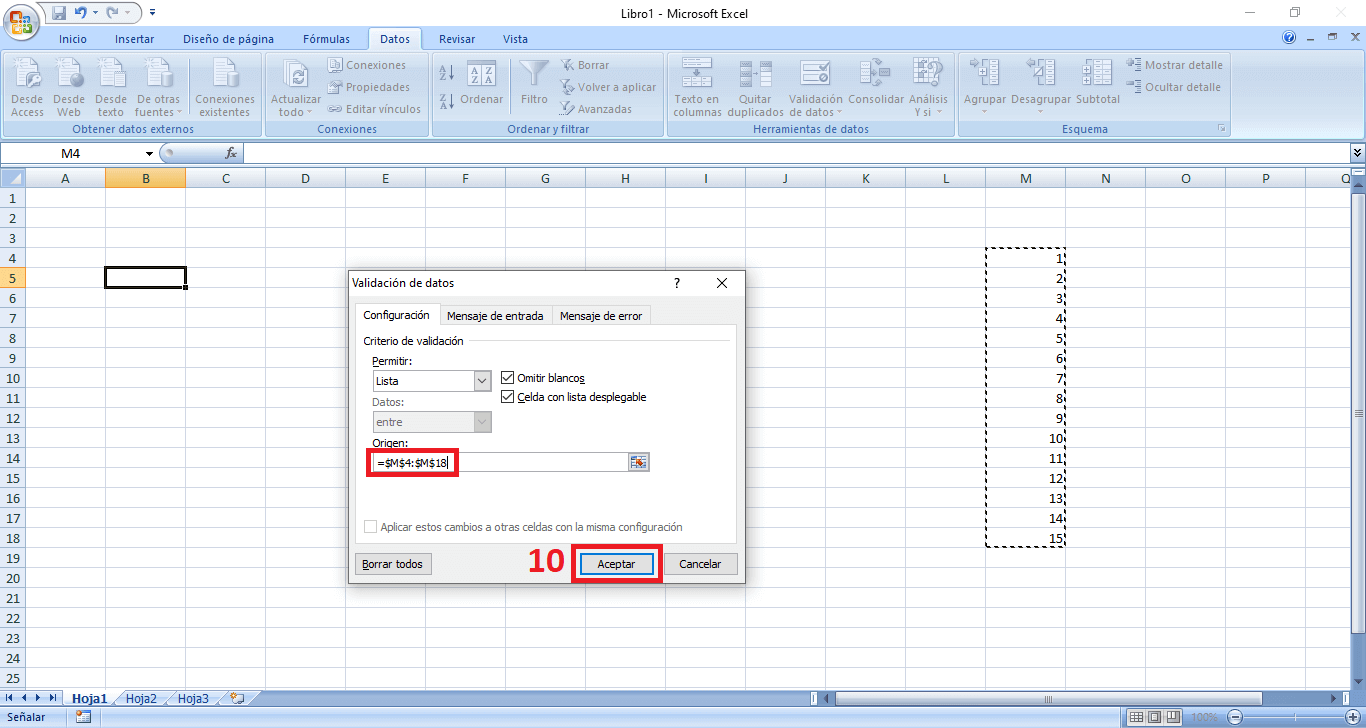
- Ahora por ultimo solo te queda hacer clic en el botón Aceptar.
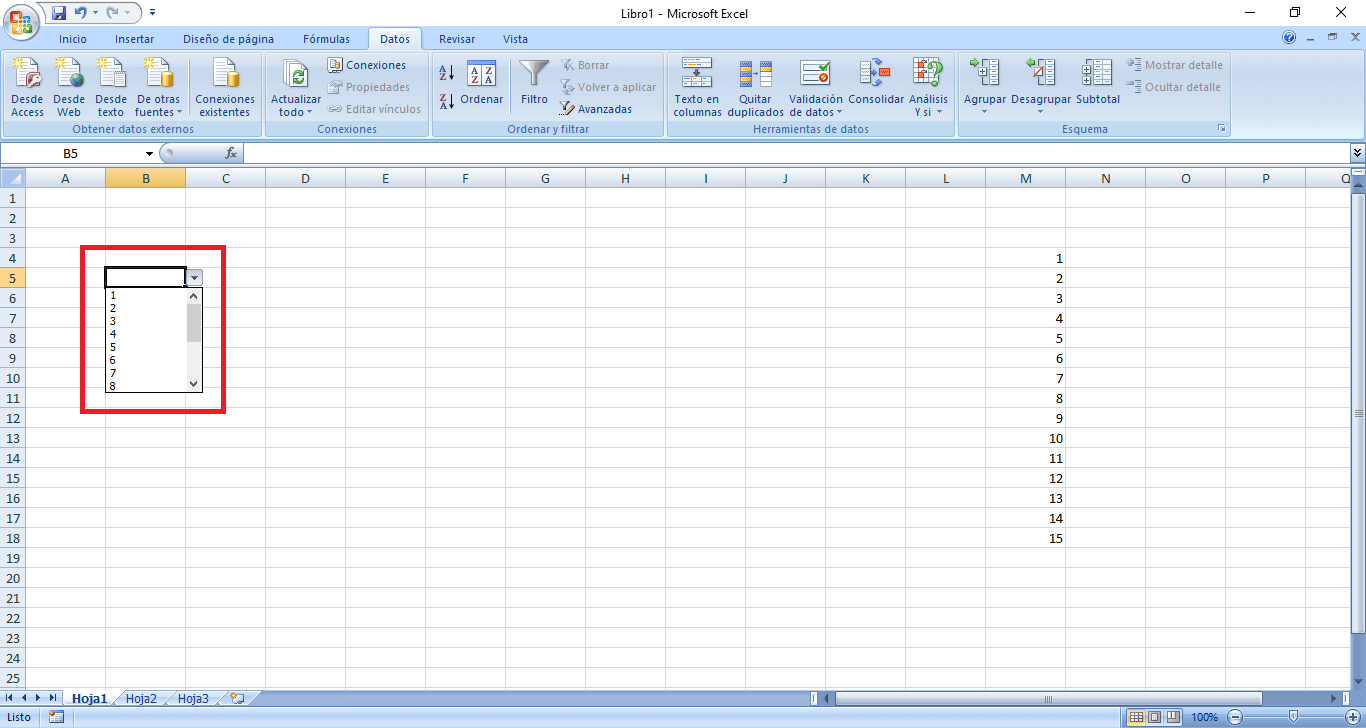
2. Como crear una lista desplegable en Excel incorporando manualmente los datos
Usando el segundo método, no requiere de una lista de datos ya existente sino que las proporcionarás de manera manual.
- Selecciona la celda en la que quieres crear la lista desplegable de opciones.
- Ahora tendrás que dirigirte a la pestaña Datos donde tendrás que seleccionar la opción Validación de Datos.
- En la pequeña ventana tendrás que situarte en la pestaña Configuración, aquí tendrás que seleccione la opción Lista bajo la sección Permitir.
- Marca las casillas de las dos opciones: Omitir Blancos y Celda con lista desplegable.
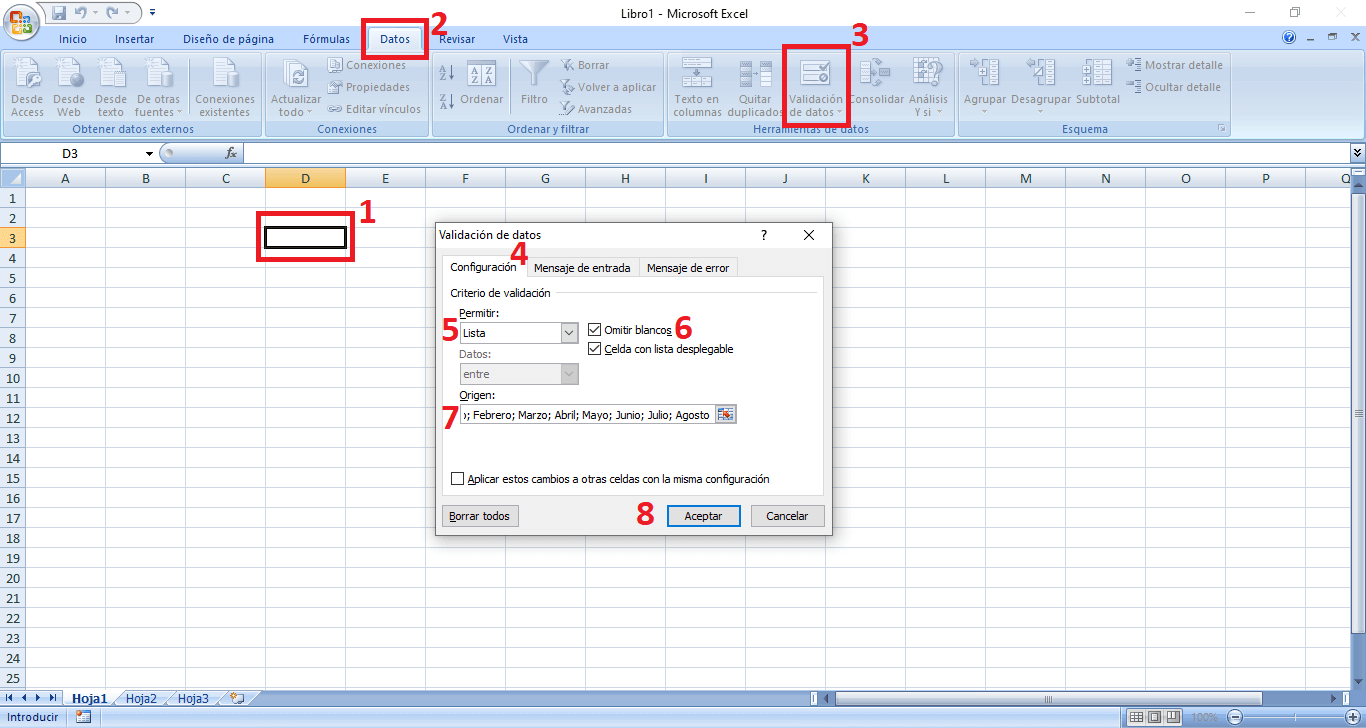
- Haz clic en el campo Origen y luego introduce cada uno de los elementos que quieres que formen parte de la lista desplegable. Estos elementos o datos deben estar separados por comas.
Por último solo te quedará hacer clic en el botón Aceptar.
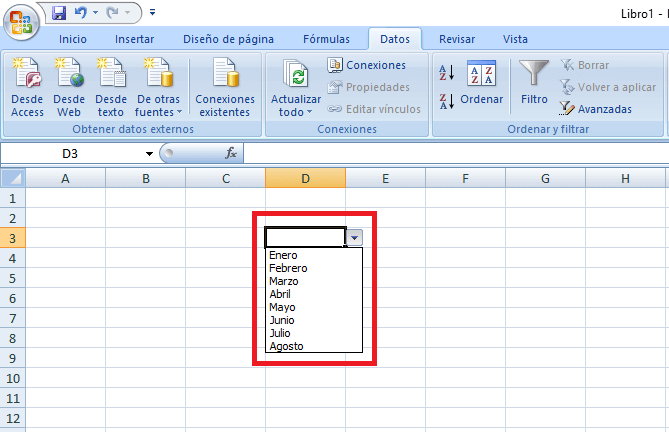
3. Cómo crear varias listas desplegables a la vez
Si deseas crear varias de la misma lista desplegable al mismo tiempo, esto también es posible y solo tienes que seguir las siguientes indicaciones:
- Selecciona las celdas exactas en las que quieres que crear las listas desplegables de opciones.
- Una vez seleccionadas las celdas, tendrás que dirigirte a la pestaña Datos. Una vez aquí tendrás que hacer clic en la opción: Validación de datos
- Esto hará que se abre una pequeña ventana en la que tendrás que situarte en la pestaña Configuración.
- Selecciona la opción lista dentro de la sección Permitir. También debes marcar las 2 casillas de las opciones: Omitir Blancos y Celda con lista desplegable.
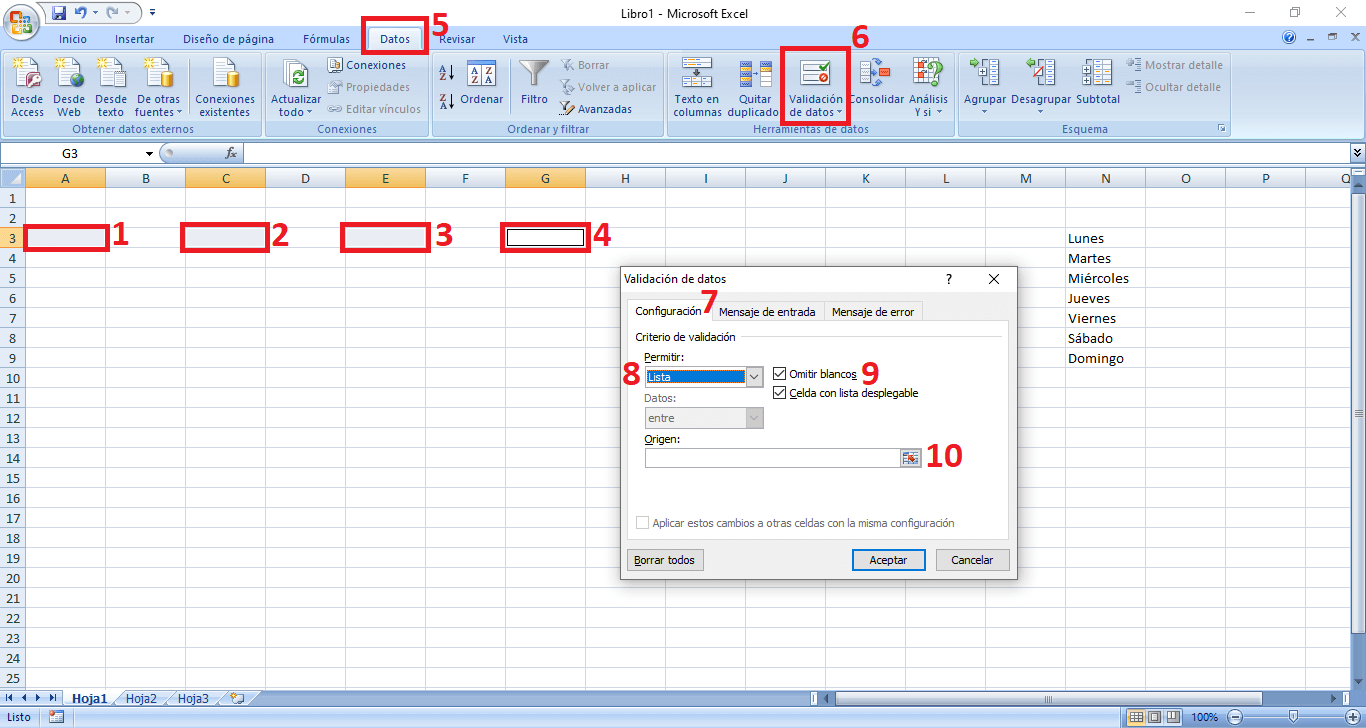
- Haz clic en el campo Origen para renglón seguido seleccionar todos los datos y elementos que quieres que contenga el menú desplegable. Si lo prefieres, puedes también introducir los datos de manera manual separándolos mediante comas.
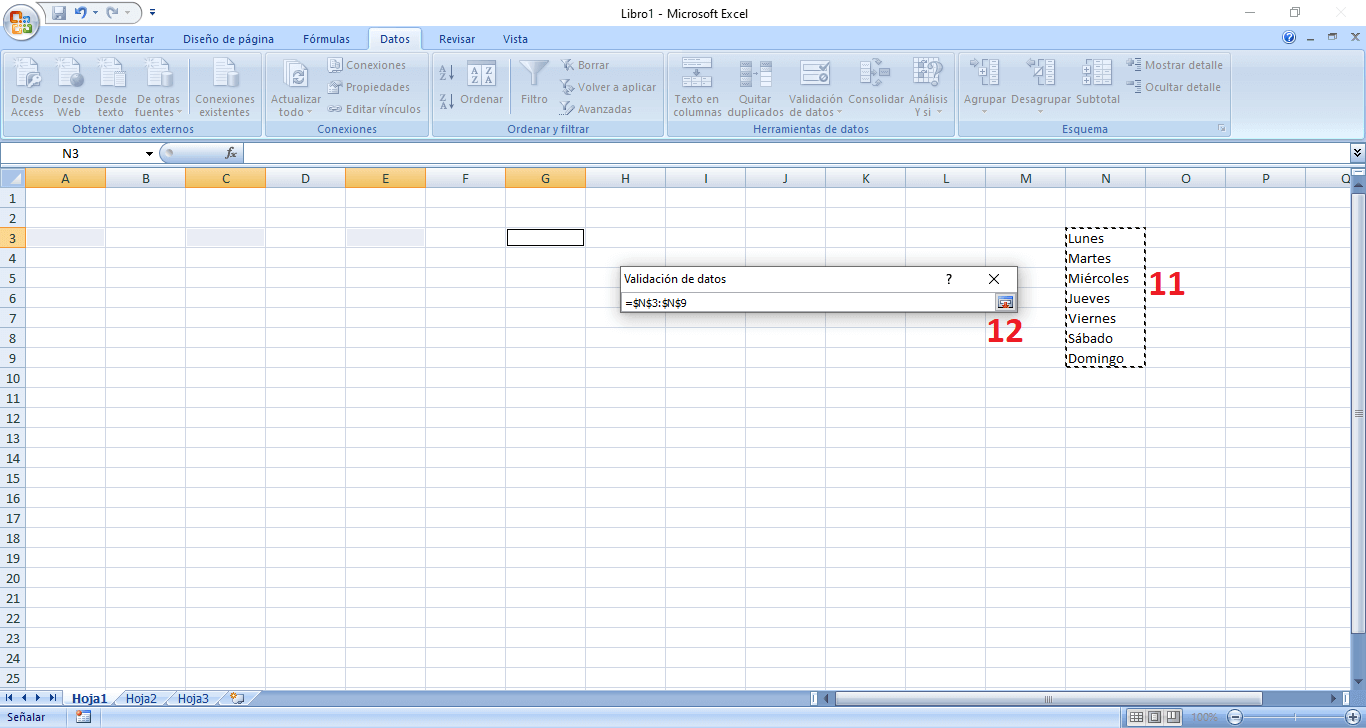
- Por último solo te quedará hacer clic en el botón Aceptar.
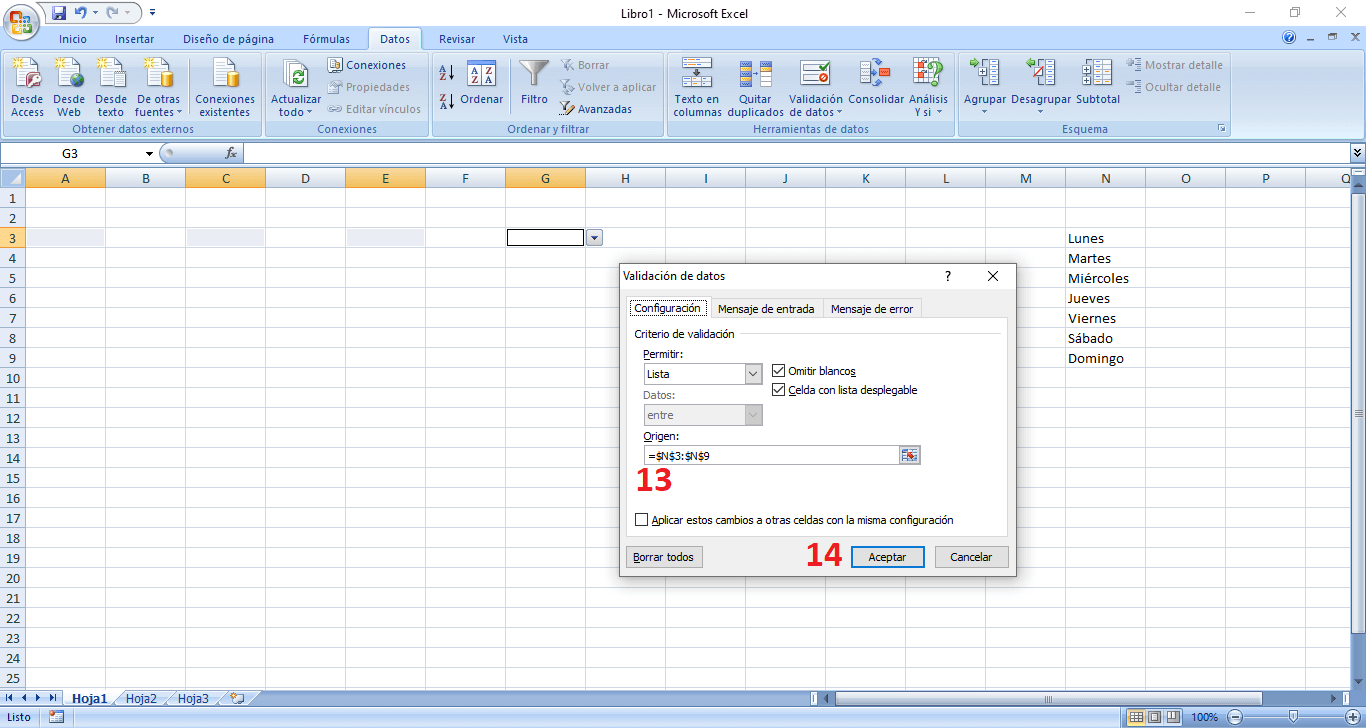
- Ahora poseerás varias listas desplegables en varias celdas diferentes, eso sí todas estas listas desplegables serán iguales conteniendo los mismos elementos.